Facebook hiện nay là mạng xã hội đông dân số nhất trên thế giới, và số lượng người sử dụng ngày càng tăng lên. Với Facebook, chúng ta có thể lựa chọn chia sẻ bất cứ điều gì lên mạng xã hội và để người khác cùng biết. Một trong số đó và cũng là tính năng cơ bản trên Facebook ở bất kỳ tài khoản nào, đó là chế độ hiển thị tình trạng hiện tại của bạn, như độc thân, đang hẹn hò, đã kết hôn,…
Và người dùng hoàn toàn có thể tùy chỉnh lại trạng thái mối quan hệ cá nhân trên Facebook dễ dàng. Trong bài viết dưới đây, chúng tôi sẽ hướng dẫn bạn đọc cách thay đổi trạng thái đã ly hôm trên Facebook. Những trạng thái quan hệ cá nhân khác bạn đọc thực hiện tương tự.
- Hướng dẫn cách loại bỏ bạn bè ít tương tác trên Facebook
- 2 cách đổi tên Facebook khi chưa đủ 60 ngày hoặc quá 5 lần
Bước 1:
Đầu tiên bạn đăng nhập tài khoản Facebook cá nhân. Trong giao diện tài khoản chính, nhấn chọn mục Giới thiệu.
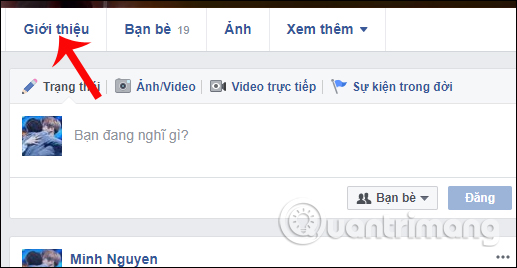
Bước 2:
Trong giao diện Giới thiệu phần Tổng quan, nhấp chuột vào mục Gia đình và các mối quan hệ ở danh sách bên trái giao diện.
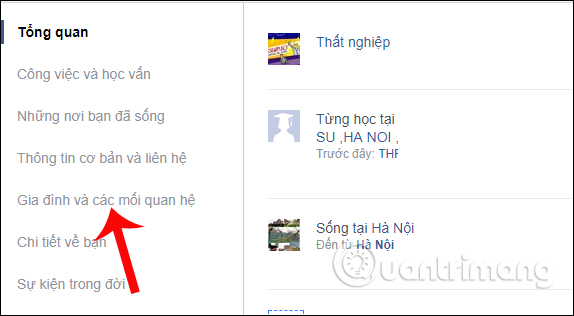
Bước 3:
Nhìn sang giao diện bên phải phần Tình trạng quan hệ, click chuột vào mục Thêm tình trạng quan hệ của bạn ở bên dưới.
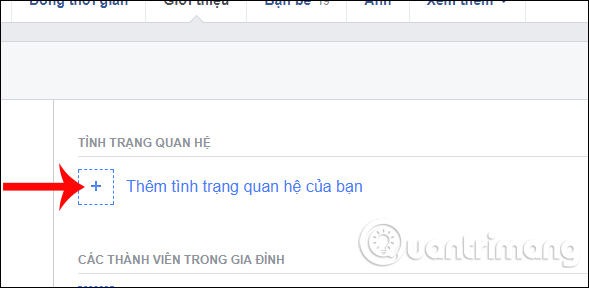
Bước 4:
Tiếp đến trong danh sách xổ xuống lựa chọn trạng thái Đã ly hôn.
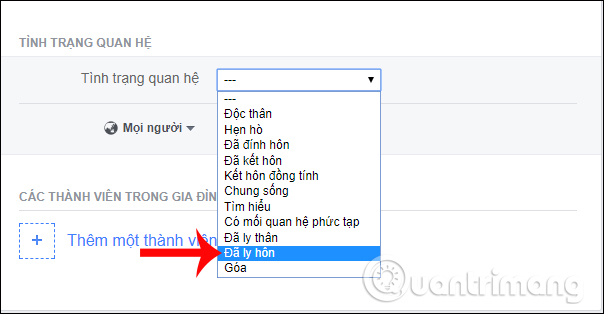
Sau đó, Facebook sẽ cho người dùng lựa chọn chế độ hiển thị trạng thái này, tài khoản Facebook có thể xem thay đổi này và thời gian thay đổi trạng thái mối quan hệ bản thân không xuất hiện trong Bảng tin. Cuối cùng nhấn Lưu thay đổi ở bên dưới.
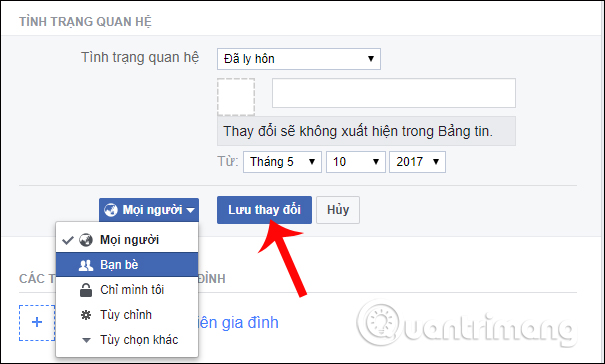
Việc cập nhật thông tin về tình trạng mối quan hệ cá nhân là một trong những tính năng cơ bản trên Facebook. Với danh sách tình trạng quan hệ mà Facebook cung cấp, người dùng có thể lựa chọn như cập nhật tình trạng đã ly hôn trên Facebook theo bài hướng dẫn bên trên. Ngoài ra, bạn cũng có thể tùy chỉnh việc cập nhật mối quan hệ cá nhân đó. Nếu muốn cập nhật tình trạng khác, thực hiện theo bài viết trên.
Chúc các bạn thực hiện thành công!
 Công nghệ
Công nghệ  AI
AI  Windows
Windows  iPhone
iPhone  Android
Android  Học IT
Học IT  Download
Download  Tiện ích
Tiện ích  Khoa học
Khoa học  Game
Game  Làng CN
Làng CN  Ứng dụng
Ứng dụng 


















 Linux
Linux  Đồng hồ thông minh
Đồng hồ thông minh  macOS
macOS  Chụp ảnh - Quay phim
Chụp ảnh - Quay phim  Thủ thuật SEO
Thủ thuật SEO  Phần cứng
Phần cứng  Kiến thức cơ bản
Kiến thức cơ bản  Lập trình
Lập trình  Dịch vụ công trực tuyến
Dịch vụ công trực tuyến  Dịch vụ nhà mạng
Dịch vụ nhà mạng  Quiz công nghệ
Quiz công nghệ  Microsoft Word 2016
Microsoft Word 2016  Microsoft Word 2013
Microsoft Word 2013  Microsoft Word 2007
Microsoft Word 2007  Microsoft Excel 2019
Microsoft Excel 2019  Microsoft Excel 2016
Microsoft Excel 2016  Microsoft PowerPoint 2019
Microsoft PowerPoint 2019  Google Sheets
Google Sheets  Học Photoshop
Học Photoshop  Lập trình Scratch
Lập trình Scratch  Bootstrap
Bootstrap  Năng suất
Năng suất  Game - Trò chơi
Game - Trò chơi  Hệ thống
Hệ thống  Thiết kế & Đồ họa
Thiết kế & Đồ họa  Internet
Internet  Bảo mật, Antivirus
Bảo mật, Antivirus  Doanh nghiệp
Doanh nghiệp  Ảnh & Video
Ảnh & Video  Giải trí & Âm nhạc
Giải trí & Âm nhạc  Mạng xã hội
Mạng xã hội  Lập trình
Lập trình  Giáo dục - Học tập
Giáo dục - Học tập  Lối sống
Lối sống  Tài chính & Mua sắm
Tài chính & Mua sắm  AI Trí tuệ nhân tạo
AI Trí tuệ nhân tạo  ChatGPT
ChatGPT  Gemini
Gemini  Điện máy
Điện máy  Tivi
Tivi  Tủ lạnh
Tủ lạnh  Điều hòa
Điều hòa  Máy giặt
Máy giặt  Cuộc sống
Cuộc sống  TOP
TOP  Kỹ năng
Kỹ năng  Món ngon mỗi ngày
Món ngon mỗi ngày  Nuôi dạy con
Nuôi dạy con  Mẹo vặt
Mẹo vặt  Phim ảnh, Truyện
Phim ảnh, Truyện  Làm đẹp
Làm đẹp  DIY - Handmade
DIY - Handmade  Du lịch
Du lịch  Quà tặng
Quà tặng  Giải trí
Giải trí  Là gì?
Là gì?  Nhà đẹp
Nhà đẹp  Giáng sinh - Noel
Giáng sinh - Noel  Hướng dẫn
Hướng dẫn  Ô tô, Xe máy
Ô tô, Xe máy  Tấn công mạng
Tấn công mạng  Chuyện công nghệ
Chuyện công nghệ  Công nghệ mới
Công nghệ mới  Trí tuệ Thiên tài
Trí tuệ Thiên tài